概要:很多用户都遇到过这样的情况:在欣赏影音时,如果QQ或MSN进来消息提示,播放器就会就受到干扰声音变得很小;与朋友进行视频聊天时,音乐播放声音也会变小。以为是系统或机器出问题了,忙活了半天却依然无果。该如何解决这个问题呢? 其实,作为一种新的功能,这本是 Windows 7 的一项人性化设计。意在实时提醒用户,不至于忽略外来信息。不过各人需求不一,不招人待见也有可能。若不需要这项功能, 将系统的默认设置更改一下即可。方法如下: 1.在开始搜索框中键入“声音”,回车。 2.在“声音”对话框中,切换至“通信”选项卡。将“当 Windows 检测到通信活动时”设置为“不执行任何操作”,按“确定”保存。[系统默认的设置是“将其他声音的音量减少80%”] 完成设置,即可。
轻松解决Windows 7系统声音忽大忽小,标签:电脑故障大全,电脑故障分析,http://www.laixuea.com 很多用户都遇到过这样的情况:在欣赏影音时,如果QQ或MSN进来消息提示,播放器就会就受到干扰声音变得很小;与朋友进行视频聊天时,音乐播放声音也会变小。以为是系统或机器出问题了,忙活了半天却依然无果。该如何解决这个问题呢?
其实,作为一种新的功能,这本是 Windows 7 的一项人性化设计。意在实时提醒用户,不至于忽略外来信息。不过各人需求不一,不招人待见也有可能。若不需要这项功能, 将系统的默认设置更改一下即可。方法如下:
1.在开始搜索框中键入“声音”,回车。
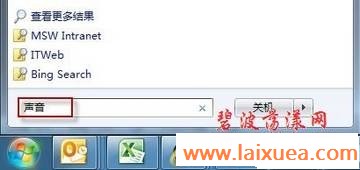
2.在“声音”对话框中,切换至“通信”选项卡。将“当 Windows 检测到通信活动时”设置为“不执行任何操作”,按“确定”保存。[系统默认的设置是“将其他声音的音量减少80%”]
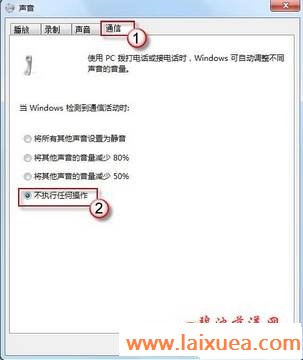
完成设置,即可。
